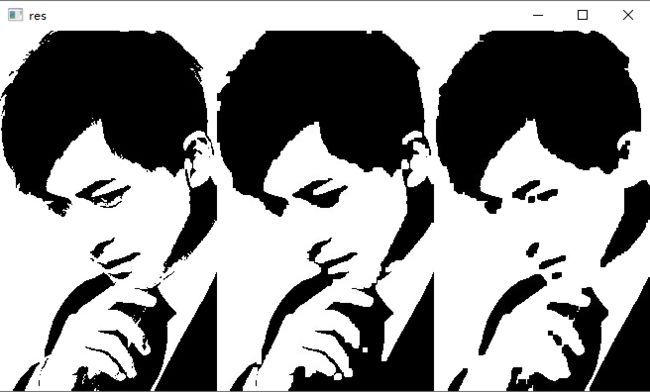【opencv】(4) 形态学处理:腐蚀膨胀、梯度运算、礼帽黑帽
各位同学好,今天和大家分享一下图像的形态学处理方法。内容有:
膨胀腐蚀、开运算和闭运算、梯度运算、礼帽和黑帽
(1)腐蚀:cv2.erode();(2)膨胀:cv2.dilate();(3)形态学函数:cv2.morphologyEx();
那我们开始吧。
我们先导入接下来操作需要的库文件和图像数据
import cv2
import numpy as np
# 指定图片所在文件夹
filepath = 'C:\\...\\img\\changed'
# 获取文件夹中的某张图
img = cv2.imread(filepath+'\\wiseman.jpg')
# 显示图片
cv2.imshow('wiseman',img)
cv2.waitKey(0) # 设置图片不会自动消失
cv2.destroyAllWindows() # 任意键关闭图像1. 腐蚀操作
腐蚀操作,一般处理二值化图像,黑白图像,白色区域减少。简单理解为,卷积核在图像上移动的过程中,如果卷积核所框住的部分全为黑或全为白,图像不变;如果既有黑又有白,那么按一定策略将白变黑。
腐蚀函数: cv2.erode(img, kernel, iterations)
img为输入的图像。kernel为卷积核大小,卷积核越小,腐蚀越慢,需要的迭代次数越多。
iterations为迭代次数。iterations=2,表示在完成第一次腐蚀的结果图像上再进行腐蚀。
# 5*5的全1卷积核;uint8是专门用于存储各种图像的(包括RGB,灰度图像等),范围是从0–255
kernel = np.ones((5,5),np.uint8)
# 参数为:输入图像,卷积核,迭代次数=1
img2 = cv2.erode(img, kernel, iterations=1)
# 显示图片
cv2.imshow('wiseman2',img2)
cv2.waitKey(0)
cv2.destroyAllWindows() 下图左侧为原图,右图为腐蚀后的图
2. 膨胀操作
膨胀操作,一般处理二值化图像,白色区域增大。和腐蚀相反,卷积核在图像上移动的过程中,如果既有黑又有白,那么按一定策略将黑变白。
腐蚀函数: cv2.dilate(img, kernel, iterations)
参数同上,img为输入的图像。kernel为卷积核大小。iterations为迭代次数。
#(2)膨胀操作
# 设置卷积核3*3全1
kernel = np.ones((3,3),np.uint8)
# 传入图像,卷积核,迭代次数
img3 = cv2.dilate(img, kernel, iterations=1)
# 显示图片
cv2.imshow('wiseman3',img3)
cv2.waitKey(0)
cv2.destroyAllWindows() 下图左侧为原图,右图为膨胀后的图
3. 形态学函数
cv2.morphologyEx(img, op, kernel)
img代表输入图像;kernel代表卷积核;op代表形态学处理参数,如下
MORPH_ERODE: 腐蚀(黑变多),与腐蚀函数cv2.erode效果相同
MORPH_DILATE: 膨胀(白变多),与膨胀函数cv2.dilate效果相同
MORPH_OPEN: 开运算,先腐蚀后膨胀。平滑边界,去除凸起,移除小白点
MORPH_CLOSE: 闭运算,先膨胀再腐蚀。填充图像内部小黑洞,填充图像凹陷
MORPH_GRADIENT: 梯度计算,用膨胀图减腐蚀图。获得图像的边缘轮廓
MORPH_TOPHAT: 礼帽,用原图像减去开运算后的图像。获得原图像中比周围亮的区域
MORPH_BLACKHAT: 黑帽,闭运算图像减去原图像。获取原图像中比周围暗的区域
4. 开运算
先腐蚀后膨胀,白色区域先变小后扩张,平滑边界(去掉凸起)、移除白点
cv2.morphologyEx(img, cv2.MORPH_OPEN, kernel)
#(3)开运算:先腐蚀后膨胀
# 定义卷积核
kernel = np.ones((3,3),np.uint8)
# 形态学函数:图像,开运算,卷积核
img4 = cv2.morphologyEx(img, cv2.MORPH_OPEN, kernel)
# 显示图片
cv2.imshow('opening',img4)
cv2.waitKey(0)
cv2.destroyAllWindows() 效果图在下面。
5. 闭运算
先膨胀后腐蚀,白色区域先变大后缩小,闭运算用于填充图像内部的小黑洞、填充图像的凹陷等,排除小黑洞,连接被误分为许多小块的对象
#(4)闭运算:先膨胀后腐蚀
# 定义卷积核
kernel = np.ones((3,3),np.uint8)
# 形态学函数:图像,闭运算,卷积核
img4 = cv2.morphologyEx(img, cv2.MORPH_CLOSE, kernel)
# 显示图片
cv2.imshow('closing',img4)
cv2.waitKey(0)
cv2.destroyAllWindows() 第一张为原图,第二张为开运算,第三张为闭运算
6. 梯度计算
梯度图,用膨胀图减腐蚀图。可以用于获得图像中物体的轮廓,可以突出团块的边缘,保留物体的边缘轮廓。
# ==2== 梯度运算,膨胀图像减去腐蚀图像,得到轮廓信息
# 卷积核
kernel = np.ones((3,3),np.uint8)
# 形态学处理函数,输入图像,梯度计算参数,卷积核
gradient = cv2.morphologyEx(img, cv2.MORPH_GRADIENT, kernel)
# 绘图,查看边界信息
cv2.imshow('gradient',gradient)
cv2.waitKey(0)
cv2.destoryAllWindows()下图第一张是膨胀图像,第二张是腐蚀图像,第三张是梯度图
7. 礼帽
礼帽 = 原始输入 - 开运算结果
可以用于获得原图像中比周围亮的区域,去除白色重叠部分
# ==1== 礼帽
# 获取图像
img = cv2.imread(filepath+'\\wiseman.jpg')
# 卷积核
kernel = np.ones((8,8),np.uint8)
# 形态学处理函数,输入图像,梯度计算参数,卷积核
tophat = cv2.morphologyEx(img, cv2.MORPH_TOPHAT, kernel)
# 绘图,查看边界信息
cv2.imshow('tophat',tophat)
cv2.waitKey(0)
cv2.destoryAllWindows()
第一张为原图,第二张为开运算,第三张是礼帽
8. 黑帽
黑帽 = 闭运算-原始输入
可以用于获取原图像中比周围暗的区域,保留白色重叠部分
# ==2== 黑帽
# 获取图像
img = cv2.imread(filepath+'\\wiseman.jpg')
# 卷积核
kernel = np.ones((8,8),np.uint8)
# 形态学处理函数,输入图像,梯度计算参数,卷积核
blackhat = cv2.morphologyEx(img, cv2.MORPH_BLACKHAT, kernel)
# 绘图,查看边界信息
cv2.imshow('blackhat',blackhat)
cv2.waitKey(0)
cv2.destoryAllWindows()第一张是闭运算,第二张是原图,第三张是黑帽